Αντιμετωπίζετε πρόβλημα κατάρρευσης του Modern Warfare σε υπολογιστή; Στη συνέχεια, εδώ είναι μερικές διορθώσεις που μπορείτε να δοκιμάσετε!
Το Call of Duty: Modern Warfare είναι ένα από τα πιο παιγμένα παιχνίδια μέχρι σήμερα. Όμως, στις μέρες μας, πολλά Call of Duty: Modern Warfare Οι παίκτες έχουν παραπονεθεί ότι αντιμετωπίζουν τυχαία σφάλματα στον υπολογιστή ενώ παίζουν το παιχνίδι και αγωνίζονται για να κερδίσουν την πρώτη θέση. Επιπλέον, παγώνει ακόμα και στη λειτουργία ενός παίκτη. Ωστόσο, υπάρχουν πολλές αιτίες εξαιτίας των οποίων COD: Συντριβή MW. Από όλα, μερικά από τα βασικά αναφέρονται παρακάτω.
- Παλιά ή σπασμένα προγράμματα οδήγησης βίντεο και ήχου.
- Κατεστραμμένα αρχεία παιχνιδιών.
- Το λογισμικό τρίτων κατασκευαστών είναι σε διένεξη.
- Ποιότητα υφής.
Λοιπόν, αυτά είναι μερικά βασικά σημεία εξαιτίας των οποίων συντρίβεται το Modern Warfare. Επιπλέον, βεβαιωθείτε ότι ο υπολογιστής σας πληροί τις ελάχιστες ή προτεινόμενες απαιτήσεις του παιχνιδιού. Επιστρέφοντας στο θέμα, οπότε αν είστε σκληροπυρηνικός παίκτης COD και δυστυχώς αντιμετωπίζετε το σφάλμα προγραμματισμού ή το μοιραίο σφάλμα, τότε δεν χρειάζεται να ανησυχείτε. Ας διαβάσουμε τις παρακάτω λύσεις
Διορθώστε το σφάλμα συντριβής του σύγχρονου πολέμου στο call of duty!Πώς να λύσετε το συντριβή του σύγχρονου πολέμου σε υπολογιστή
Εδώ, στο Tech Pout, έχουμε παραθέσει μερικές εύκολες αλλά παραγωγικές λύσεις για την επίλυση του προβλήματος του Call of Duty: - Modern Warfare σε υπολογιστή. Ας τα διαβάσουμε παρακάτω!
Διόρθωση 1: Βεβαιωθείτε ότι οι εφαρμογές που εκτελούνται στο παρασκήνιο είναι κλειστές
Αρχικά, αυτό που μπορείτε να κάνετε για να διορθώσετε το πρόβλημα είναι – φροντίστε να κλείσετε όλες τις εφαρμογές που εκτελούνται στο παρασκήνιο. Ειδικά, το δικό σου λογισμικό προστασίας από ιούς το οποίο μπορεί να είναι εξαιρετικά προστατευτικό και ως εκ τούτου να προκαλέσει πρόβλημα κατάρρευσης του Modern Warfare στα Windows 10. Δοκιμάστε αυτήν τη μέθοδο σε ένα πολύ αρχικό στάδιο και δυστυχώς, εάν αυτό δεν λειτουργήσει, μεταβείτε στις επόμενες μεθόδους μας.
Διόρθωση 2: Επιδιόρθωση των αρχείων παιχνιδιών σας
Κάθε φορά που αντιμετωπίζετε προβλήματα κατάρρευσης του παιχνιδιού, μπορείτε πάντα να δοκιμάσετε αυτήν τη μέθοδο για να διορθώσετε το πρόβλημα κατάρρευσης. Τα κατεστραμμένα ή ελαττωματικά αρχεία μπορεί να προκαλέσουν τυχαία προβλήματα κατάρρευσης. Ομοίως, να Διορθώστε τη συντριβή του Call of Duty Modern Warfare σε υπολογιστή μπορείτε να σαρώσετε για τα κατεστραμμένα αρχεία και να τα επιδιορθώσετε επίσης. Δείτε πώς να το κάνετε στο Steam!
Βήμα 1:- Μεταβείτε στη βιβλιοθήκη παιχνιδιών σας και, στη συνέχεια, κάντε δεξί κλικ στο παιχνίδι Call of Duty: Modern Warfare και μετά επιλέξτε Ιδιότητες.
Βήμα 2:- Στη συνέχεια, μεταβείτε στην καρτέλα Τοπικά αρχεία.
Βήμα 3: - Επειτα, κάντε κλικ στο Επαλήθευση ακεραιότητας των αρχείων παιχνιδιού.
Αυτό είναι! Πρέπει να κάνετε για να εκτελέσετε αυτήν τη μέθοδο. Εάν αυτό δεν αποδειχθεί αρκετό για να διορθώσει τη συντριβή του Modern Warfare, προχωρήστε προς τις επόμενες λύσεις.
Διαβάστε περισσότερα: Πώς να διορθώσετε το σφάλμα Shockwave Flash Crashed στο Google Chrome
Διόρθωση 3: Προσαρμόστε την ποιότητα υφής σε υψηλή ή κανονική
Η επόμενη μέθοδος για να διορθώσετε αυτό το ενοχλητικό πρόβλημα είναι - προσαρμόστε την ποιότητα υφής σε κανονική ή υψηλή. Μερικές φορές, λόγω χαμηλών γραφικών, παρουσιάζονται τυχαία προβλήματα κατάρρευσης του παιχνιδιού. Πολλοί χρήστες COD: Modern Warfare μπορεί να θέσουν τις ρυθμίσεις γραφικών τους σε χαμηλές τιμές, κάτι που μπορεί να είναι ο πραγματικός εγκληματίας πίσω από αυτό Πρόβλημα συντριβής του Call of Duty: Modern Warfare στον υπολογιστή. Και, πολλοί παίκτες προηγμένης τεχνολογίας θεωρούν ότι η ρύθμιση της ποιότητας υφής σε Κανονική ή Υψηλή μπορεί να λύσει το πρόβλημα. Κατά συνέπεια, μπορείτε επίσης να το κάνετε!
Βήμα 1:- Ανοίξτε το παιχνίδι COD: Modern Warfare στον υπολογιστή σας. Στη συνέχεια, μεταβείτε στις Επιλογές, μετά από αυτό, μεταβείτε στις Ρυθμίσεις παιχνιδιού και, τέλος, στα Γραφικά.
Βήμα 2:- Στη συνέχεια, κάτω από το Ενότητα Λεπτομέρειες & Υφή, προσαρμόστε την Ανάλυση Υφής σε Κανονική ή Υψηλή.
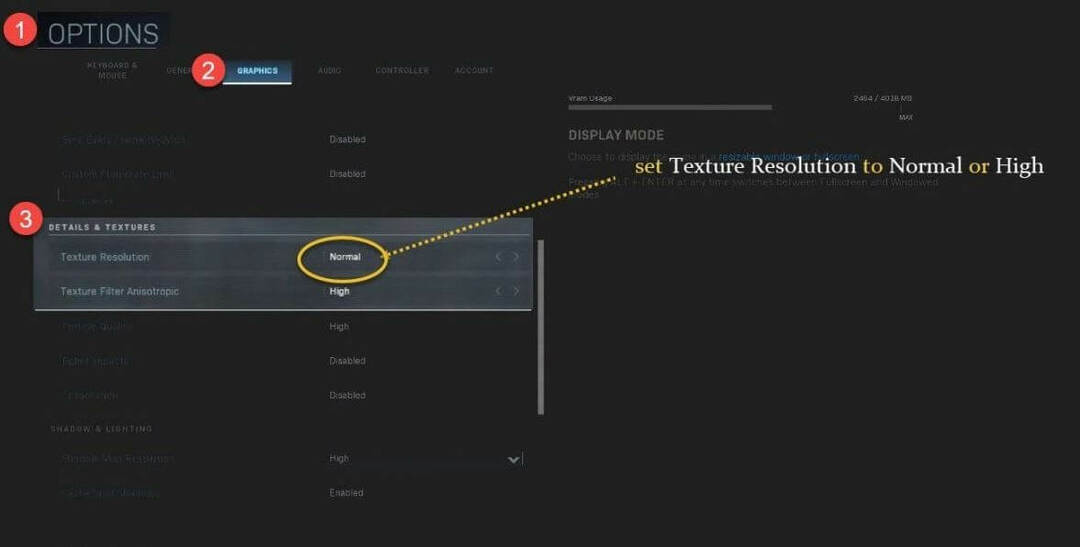
Εκτός από αυτό, μπορείτε να κρατήσετε τα πάντα σε χαμηλή τιμή. Μαζί με αυτό, φροντίστε να απενεργοποιήσετε το Sync Every Frame (V-Sync).
Διαβάστε περισσότερα: Επιδιόρθωση Το World of Warcraft δεν μπόρεσε να εκκινήσει το 3D Acceleration
Διόρθωση 4: Ενημερώστε τα προγράμματα οδήγησης της συσκευής σας
Κάθε φορά που αντιμετωπίζετε κάποιο πρόβλημα κατάρρευσης κατά την αναπαραγωγή του παιχνιδιού, μπορεί να προκύψει λόγω του χαμηλού ή κατεστραμμένου προγράμματος οδήγησης γραφικών. Για να διασφαλιστεί η αποτελεσματική απόδοση του παιχνιδιού, η κάρτα γραφικών είναι τα βασικά στοιχεία. Επομένως, σε αυτήν την περίπτωση, βεβαιωθείτε πάντα ότι το πρόγραμμα οδήγησης γραφικών σας σχετίζεται πάντα με την πιο πρόσφατη έκδοση. Και, εδώ είναι μια κλεφτή ματιά στις μεθόδους για να λήψη προγραμμάτων οδήγησης γραφικών αρκετά εύκολα.
Δείτε, προφανώς, θα έπρεπε να κάνετε λήψη προγραμμάτων οδήγησης μέσω της επίσημης τοποθεσίας ή χρησιμοποιώντας το ενσωματωμένο βοηθητικό εργαλείο των Windows Device Manager. Ωστόσο, εδώ είναι μια καλύτερη προσέγγιση για την εκτέλεση αυτής της χρονοβόρας εργασίας ενημέρωσης προγραμμάτων οδήγησης μέσα σε λίγα λεπτά. Και, δηλαδή, χρησιμοποιώντας ένα εργαλείο ενημέρωσης προγραμμάτων οδήγησης και όταν πρόκειται να επιλέξετε το το καλύτερο εργαλείο ενημέρωσης προγραμμάτων οδήγησης τότε το Bit Driver Updater είναι το μόνο που καταχειροκροτείται.
Ενημέρωση προγράμματος οδήγησης bit είναι το κορυφαίας ποιότητας εργαλείο ενημέρωσης προγραμμάτων οδήγησης που σας επιτρέπει να ενημερώσετε όλα τα προγράμματα οδήγησης με ένα μόνο κλικ. Δεν είναι τόσο καταπληκτικό και εξοικονομεί χρόνο; Φυσικά είναι! Θέλετε να μάθετε πώς λειτουργεί; Στη συνέχεια, εδώ είναι ένα γρήγορο σεμινάριο που εξηγεί τη λειτουργία του Bit Driver Updater!
Βήμα 1:- Κάντε λήψη και εκκινήστε το Bit Driver Updater στο σύστημά σας.
Βήμα 2:- Στη συνέχεια, πρέπει να περιμένετε μέχρι την ολοκλήρωση της διαδικασίας αυτόματης σάρωσης.
Βήμα 3: - Μετά από αυτό, θα παράγει τη λίστα με τα προγράμματα οδήγησης που πρέπει να ενημερωθούν και, στη συνέχεια, θα ελέγξει ολόκληρη τη λίστα.
Βήμα 4: - Τέλος, θα βρείτε ένα κουμπί Ενημέρωση τώρα που εμφανίζεται δίπλα στο πρόγραμμα οδήγησης, κάντε κλικ σε αυτό για ενημέρωση και εγκατάσταση της νέας έκδοσης του προγράμματος οδήγησης. Επιπλέον, εάν θέλετε να ενημερώσετε όλα τα προγράμματα οδήγησης με μία κίνηση, κάντε κλικ στην επιλογή Ενημέρωση όλων.

Αυτό είναι το μόνο που χρειάζεται να κάνετε ενημερώστε τα προγράμματα οδήγησης χρησιμοποιώντας το Bit Driver Updater. Ενημερώστε το πρόγραμμα οδήγησης γραφικών σας και διορθώστε μόνιμα το πρόβλημα συντριβής του Call of Duty: Modern Warfare στον υπολογιστή. Και, κάντε κλικ στην καρτέλα λήψης που δίνεται παρακάτω για να εγκαταστήσετε το καταπληκτικό Bit Driver Updater.

Επιλύθηκε το Call of Duty: Modern Warfare Crashing σε υπολογιστή
Έτσι, έτσι μπορείτε να το κάνετε Διορθώστε το σφάλμα κατάρρευσης του Modern Warfare στον υπολογιστή. Εάν αντιμετωπίζετε ένα τυχαίο πρόβλημα παγώματος του παιχνιδιού σας ενώ παίζετε, μπορείτε να δοκιμάσετε τις προαναφερθείσες επιδιορθώσεις. Ωστόσο, δεν χρειάζεται να τα δοκιμάσετε όλα, απλώς επιλέξτε αυτό που ταιριάζει. Τέλος, μην ξεχάσετε να εγγραφείτε στο Newsletter μας. Επιπλέον, πείτε μας τη γνώμη σας για αυτό στο πλαίσιο σχολίων παρακάτω. Θα χαρούμε πολύ να σας ακούσουμε. Έτσι, μέχρι το επόμενο γράψιμό μας, μείνετε σε επαφή μαζί μας!